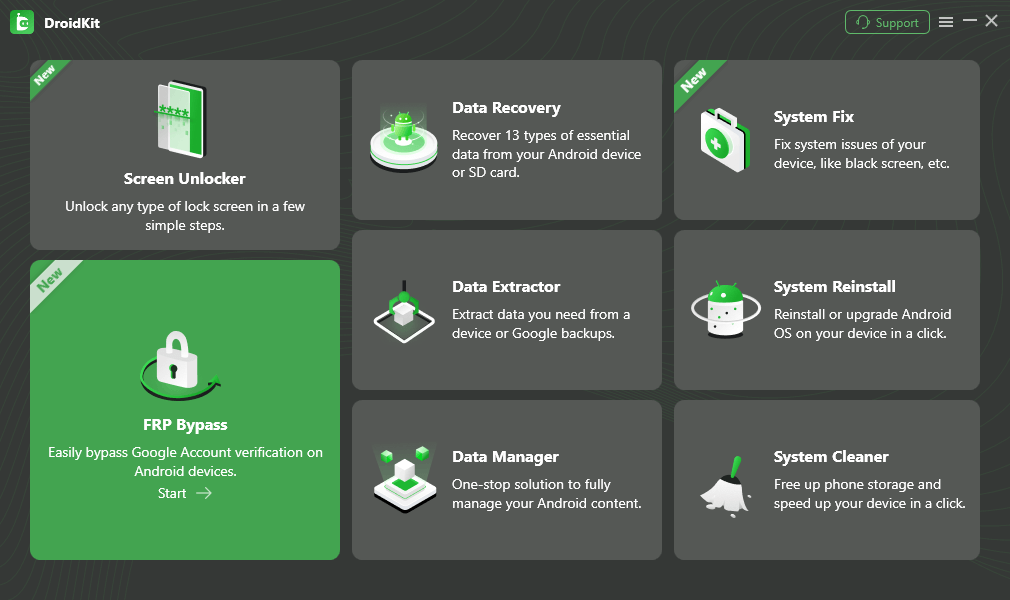Apple ID 验证失败? 18 种简单且行之有效的方法!
我们都经历过这样的情况:您尝试下载应用程序或更新设置,突然遇到一条错误消息:“验证失败。连接 Apple ID 服务器时出错。”你是否也经常遇到同样的情况Apple ID 验证失败当您在 App Store 中安装应用程序或在 iPhone 上管理 iCloud 时出现错误?更令人沮丧的是,此错误会阻止您访问连接到 iCloud、iTunes Store、App Store、Find My 等的服务。但别担心。在本指南中,我们将探讨此错误背后的原因,并提供快速修复该错误的实用方法。
Apple ID 验证是 Apple 用来确保尝试访问帐户的人是合法所有者的一项安全措施。它涉及通过各种方式验证您的身份,例如输入密码或使用双因素身份验证。当您的 Apple ID 在 iPhone 或 iPad 上不断提示“验证失败”时,可能会因不同原因而触发。典型原因如下。
原因1.苹果服务器问题
有时,Apple 服务器可能会暂时关闭或遇到高流量,从而导致暂时的验证问题。在这种情况下,您将遇到错误 – 验证失败。连接 Apple ID 服务器时出错。
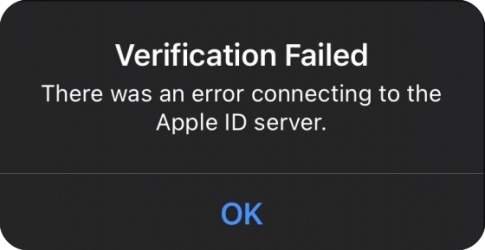
原因2. Apple ID或密码不正确
一个常见的原因是不小心输入了错误的信息。例如,在登录过程中要求提供安全验证信息时,输入错误的 Apple ID 或密码就会导致出现验证问题——验证失败。验证您的 iPhone 密码时出错,或者您的 Apple ID 或密码不正确。
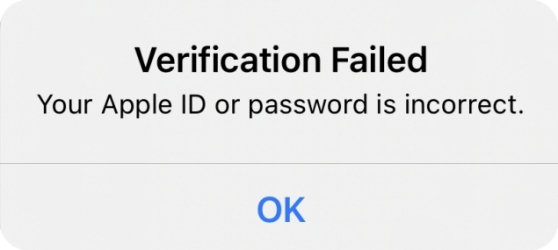
原因3.网络连接不稳定
另一个有影响的原因是使用不稳定的互联网连接。如果您的网络不稳定或速度缓慢,可能会导致验证失败。
原因 4. 系统性错误
iPhone中的系统故障会引发不同的问题,包括日志错误、操作冲突等。一种常见错误是 Apple ID 验证失败。发生未知错误。如果您最近安装了新的 iOS 测试版或正在使用过时的 iOS 版本,您的 iPhone 可能会遇到不稳定和漏洞。
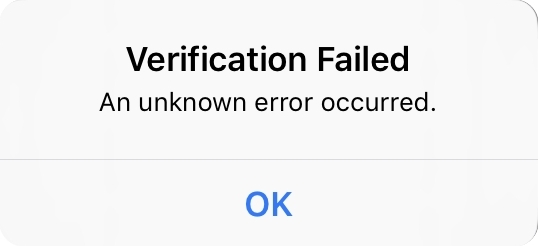
原因 5. Apple ID 信息过时
不完整或过时的 Apple ID 信息将触发 Apple ID 验证失败错误。如果您尚未填写您的 Apple ID 信息或未更新您的可信电话号码和其他信息,您将收到一条错误消息 – 验证失败。此 Apple ID 未激活。
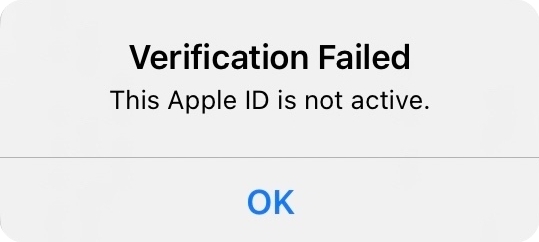
第 2 部分:初步检查:Apple ID 验证失败
弄清楚Apple ID验证失败的原因后,您可以先检查Apple服务器是否存在问题。与此同时,您还需要解决其他问题,例如互联网连接、Apple ID 验证码和 Apple ID 密码。让我们先解决 iPhone 上的错误。
检查1.验证Apple的服务器状态
当出现Apple ID验证失败错误时,您应该做的第一件事是检查Apple的系统状态。如果您所在地区的 Apple ID 服务器关闭或运行状况不佳,则 Apple ID 无法与服务器通信。因此,请访问以下地址检查您所在国家/地区的 Apple 服务器的状态苹果系统状态页。当Apple ID服务上出现黄色或红色时,则表示Apple ID的服务器状态出现问题。然后您可以在服务可用后尝试重新登录。
检查 2. 检查互联网连接
如果您的 iPhone 连接到落后的互联网,Apple 服务(包括 Apple ID 验证)将被禁用。当您遇到Apple ID验证失败错误时,首先检查互联网连接是一个简单而有效的方法。确保您的 iPhone 连接到稳定且有用的互联网网络。
检查 3. 确保 Apple ID 密码
如果您的 iPhone 在尝试验证 Apple ID 时显示消息 – 验证失败,您的 Apple ID 或密码不正确,您可以确保输入了正确的 Apple ID 和密码。错误的 Apple ID 和密码经常会引发验证错误。
检查4.验证Apple ID验证码
启用双因素身份验证后,您每次在新设备或浏览器上登录 Apple ID 时都需要输入验证码进行验证。您需要输入的验证码将发送到您信任的设备或电话号码。检查您在尝试验证 Apple ID 时输入的验证码是否正确。
三、Apple ID验证失败如何解决[简单的]
如果您遇到 Apple 帐户验证失败的错误,有几种简单的解决方案可以帮助解决该问题。本节中的解决方案针对可能导致验证问题的不同因素。首先,我们将介绍三种快速简单的方法,以最少的努力解决问题。
解决方案 1. 重新启动 iPhone
有时,简单的重新启动就可以解决网络问题。关闭您的设备然后再次打开,看看是否有帮助。请按照以下步骤重新启动您的 iPhone。
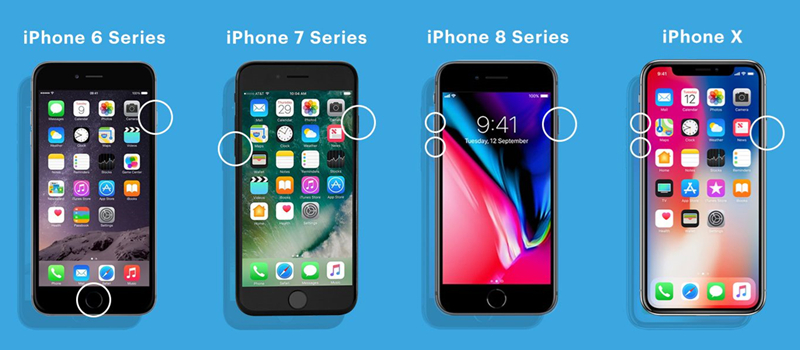
步骤1。按住音量调低按钮和电源按钮,直到显示关闭电源滑块。
步骤2。拖动滑块,然后等待 30 秒,让您的设备关闭。
步骤 3.按住电源按钮将其重新打开。
解决方案2.获取新的验证码
如果您发现登录Apple ID后收到验证失败的通知,则可能存在安全验证问题。每次在新设备上登录 Apple ID 时,都必须输入验证码才能进行验证。您的设备已启用双因素认证,您可以通过以下步骤获取验证码。
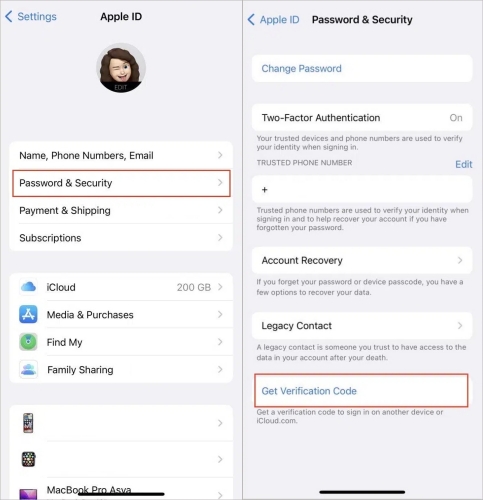
步骤1。打开与 iPhone 使用相同 Apple ID 的其他 Apple 设备。
步骤2。前往设置 > 您的 Apple ID 名称,然后选择登录和安全。
步骤 3.轻敲获取验证码。然后使用此代码验证您的 iPhone,并出现 Apple ID 验证失败错误。
解决方案 3. 切换到不同的网络
当由于网络不稳定或较差而导致Apple ID验证失败的错误时,您可以切换到其他WiFi网络或使用蜂窝数据。以下是具体方法。
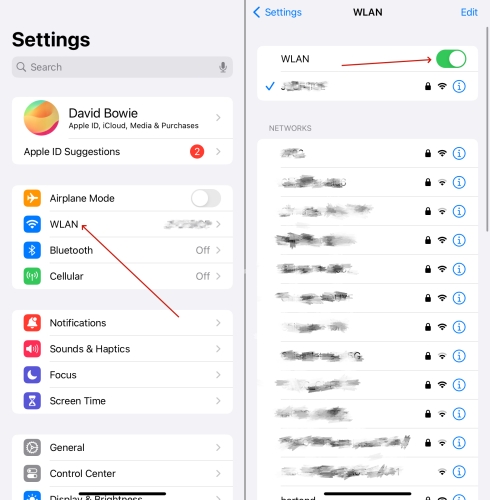
步骤1。前往设置在您的 iPhone 上,然后轻点蜂窝网络或者无线局域网。
步骤2。继续选择不同的WiFi进行连接。
下一个解决方案涉及调整 Apple ID 相关设置。更改它们可以刷新连接,同时帮助解决身份验证问题。当问题出在您的帐户设置或连接中时,执行这些步骤非常有效。
解决方案 4. 更改 Apple ID 密码
如果 Apple ID 验证失败,但您认为密码正确或者您确实忘记了 Apple ID 密码,则针对此验证错误的另一种尝试是更改您的 Apple ID 密码。以下是重置 Apple ID 密码以解决 Apple ID 验证失败问题的步骤。
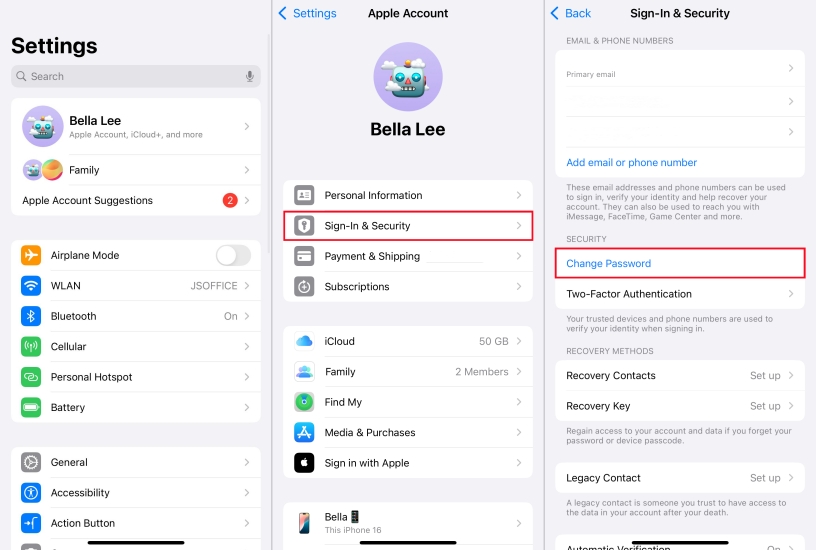
步骤1。在设置在 iPhone 上,轻点您的 Apple ID 名称。
步骤2。轻敲登录和安全 > 更改密码,然后输入屏幕锁定密码。
步骤 3.输入新的 Apple ID 密码并再次输入以确认。
步骤 4。选择更改以保存您的新密码。
解决方案 5. 注销并重新登录 Apple ID
如果您的 Apple ID 始终无法验证,建议您在 iPhone 上注销您的 Apple ID 以使用所有 Apple 服务。这将帮助您解决问题。要注销您的 Apple ID,请在您的 iPhone 上执行以下步骤。
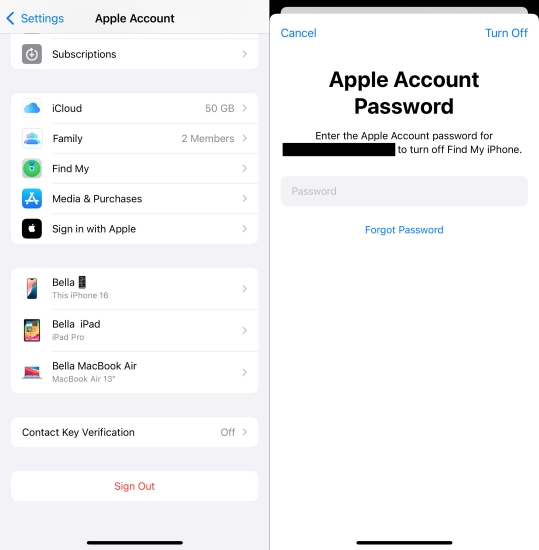
步骤1。点按您的 Apple ID 名称设置你的iPhone。
步骤2。向下滚动以点按登出,然后输入您的 Apple ID 密码。
更多阅读:6 种行之有效的方法来修复此 Apple ID 未激活的问题
步骤 3.轻敲关确认退出您的 Apple ID。
步骤 4。返回点击登录并输入您的 Apple ID 凭据以再次登录。
解决方案 6. 从 iPhone 中删除 Apple ID
当您在很多设备上登录Apple ID时,都会出现Apple验证失败的错误。在这种情况下,您可以尝试在任何地方注销您的Apple ID来解决问题。您可以访问 appleid.apple.com 来管理您使用 Apple ID 的设备。
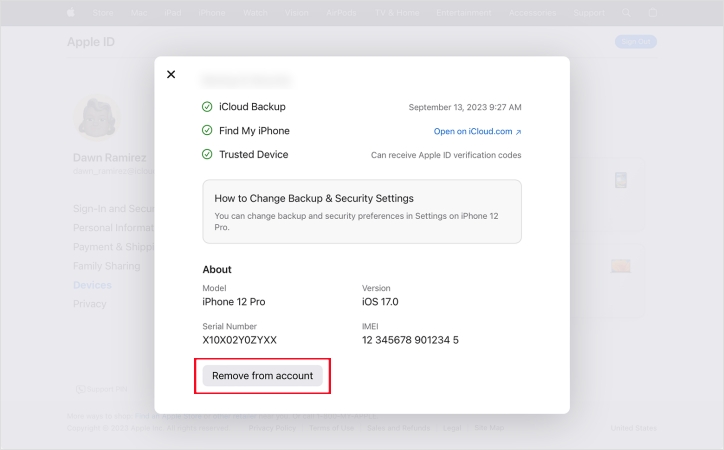
步骤1。导航至 appleid.apple.com 并使用 Apple ID 登录。
步骤2。单击设备按钮以使用您的 Apple ID 管理设备。
步骤 3.选择出现错误的设备并单击从帐户中删除。
除了与 Apple ID 相关的设置外,设备上的其他配置也会影响 Apple ID 验证。下一组解决方案侧重于调整这些设置以确保正确的验证。通过执行以下步骤,您可以解决可能导致与 Apple ID 验证过程发生冲突的任何设备设置。
解决方案 7. 禁用活动 VPN
开启VPN可能会干扰Apple服务器,例如区域不匹配,从而导致Apple ID验证失败。只要您关闭 VPN,您设备上的互联网连接就会更加稳定。以下是在 iPhone 上禁用 VPN 的步骤。
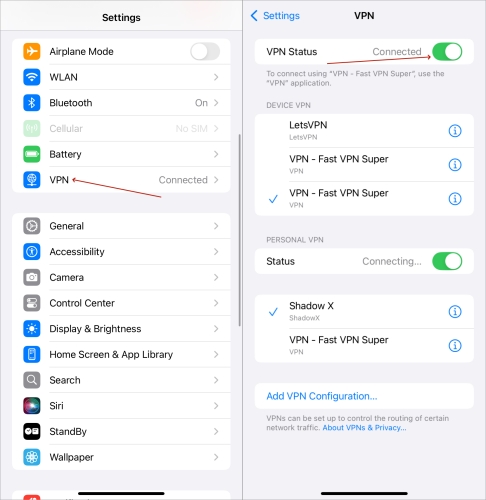
步骤1。点击设置,然后转到VPN选项。
步骤2。切换VPN 状态按钮禁用活动 VPN。
解决方案 8. 正确的日期和时间
如果 Apple ID 验证失败,当您尝试使 iPhone 与 iCloud 同步时发生未知错误,则 iPhone 上的日期和时间应该准确匹配。要解决此问题,更正日期和时间非常重要,尤其是对于新 iPhone。
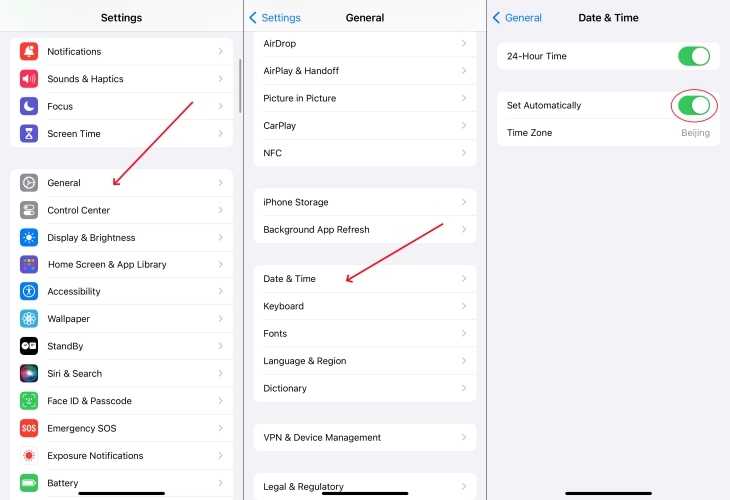
步骤1。打开设置在您的 iPhone 上,然后轻点一般的。
步骤2。在常规下,点击日期和时间。
步骤 3.开启自动设置以确保日期、时间和时区正确。
解决方案 9. 更新 iOS 版本
Apple 发布的更新始终包含错误修复和改进。将您的 iPhone 更新到最新版本可以使其免受错误和恶意软件的侵害。如果您的iPhone上Apple ID验证错误与系统有关,则更新您的iPhone后即可解决该问题。
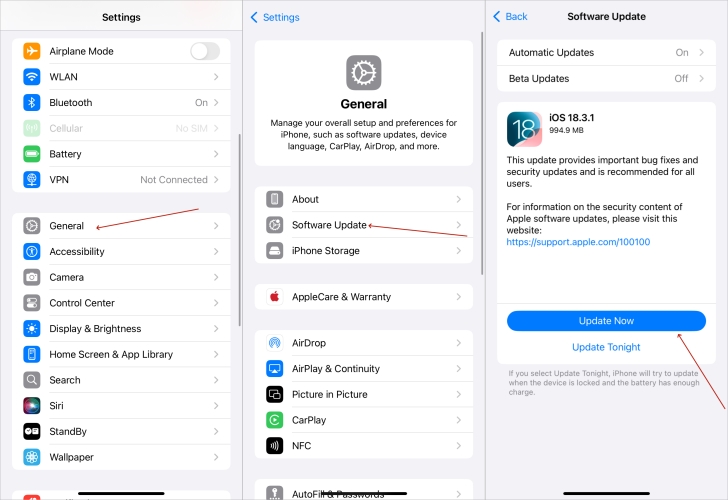
步骤1。打开设置应用程序并点击一般的在你的 iPhone 上。
步骤2。选择软件更新检查是否有可用更新。
步骤 3.轻敲下载并安装以获得新版本。
步骤 4。输入您的屏幕锁定密码,然后点击立即安装更新您的设备。
解决方案 10.重置网络设置
一旦切换到不同的网络,您应该能够解决问题。但如果您的iPhone上的网络仍然影响您的Apple ID的验证,您可以尝试重置iPhone上的网络设置。执行以下步骤重置网络设置。
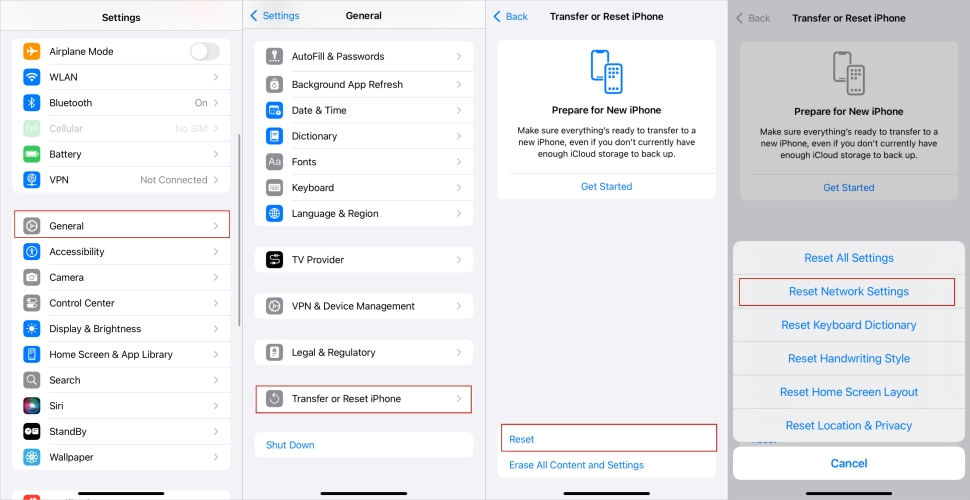
步骤1。在您的 iPhone 上,前往设置 > 常规。
步骤2。向下滚动以点按转移或重置 iPhone。
步骤 3.轻敲重置 > 重置网络设置,然后输入密码。
步骤 4。点击重置网络设置进行确认。
解决方案 11.重置 iPhone 上的所有设置
如果其他方法均无效,您可以重置 iPhone 上的设置。这不会删除您的数据,但会重置系统设置。只需按照以下步骤重置 iPhone 上的所有设置即可。
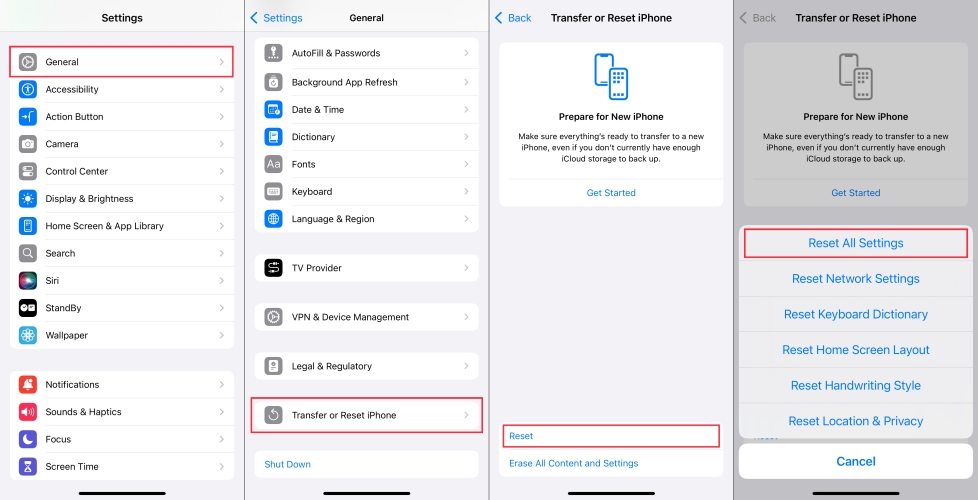
步骤1。定位设置在您的 iPhone 上,然后轻点一般的。
步骤2。轻敲转移或重置 iPhone在屏幕底部。
步骤 3.轻敲重置 > 重置所有设置并输入屏幕密码。
步骤 4。轻敲重置所有设置再次确认。
第 4 部分. 如何修复 Apple ID 验证失败[先进的]
如果您尝试了上述所有解决方案,但Apple ID验证仍然失败,则可能是您的iPhone系统出现问题。通过修复系统中的一些错误和故障,您可以在不到一分钟的时间内解决问题。请查看下面的比较表,找到解决 iOS 问题的最佳解决方案。
| 解决方案 | 数据丢失 | 要求 | 困难 | 时间 |
|---|---|---|---|---|
| iOS系统修复工具 | 不 | 没有任何 | ⭐ | 快的 |
| iPhone 恢复出厂设置 | 是的 | 屏幕密码 | ⭐⭐ | 快的 |
| 在 iTunes 中恢复 iPhone | 是的 | 屏幕密码 USB 线 最新 iTunes 版本 |
⭐⭐⭐ | 长的 |
解决方案1.使用iOS系统修复工具
如果您已经对 iPhone 应用了所有解决方案,但它仍然卡在“Apple ID 验证失败”的状态,那么您的 iPhone 可能存在更深层次的系统故障。要解决此问题,您可以使用 MagFone iOS 系统恢复。作为修复系统问题的最佳选择,MagFone iOS System Recovery 能够修复 150 多种 iOS 和 iPadOS 问题,同时不会删除任何数据和内容。
借助 MagFone iOS 系统恢复,您可以修复因系统故障而产生的问题,例如 Apple ID 验证失败、iPhone 卡在软件更新上、iPhone 黄屏死机等。现在,请按照以下步骤解决您的 MagFone iOS 系统恢复问题。首先,下载并安装 MagFone 软件。然后进行如下操作。
步骤1运行MagFone iOS系统并链接iPhone
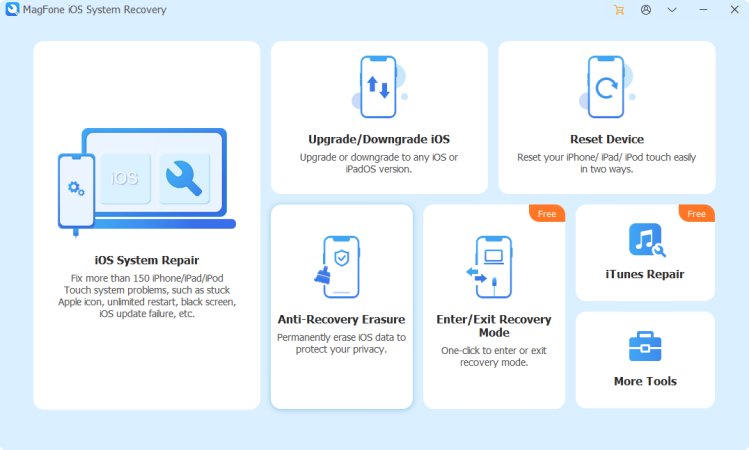
首先,您可以通过 USB 数据线将 iPhone 连接到计算机。然后在电脑上启动MagFone iOS System Recovery,进入iOS系统修复界面。
步骤2选择标准修复来解决问题
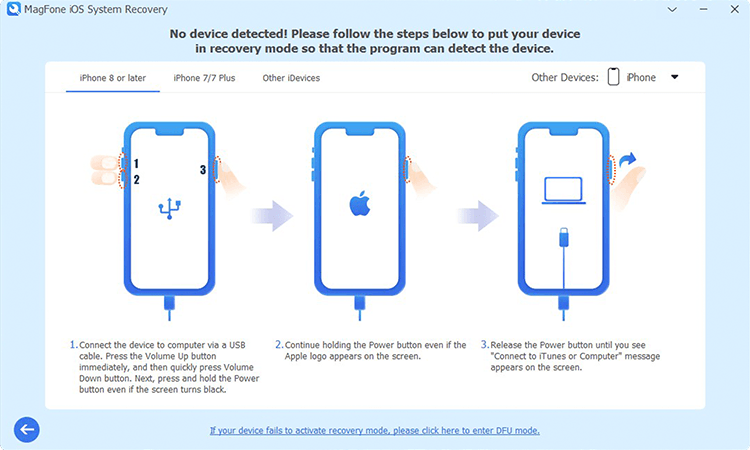
选择“iOS 系统修复”选项后,单击“标准修复”按钮。软件将立即检测到您的 iPhone。继续将您的设备置于恢复模式。
步骤3下载并验证固件包
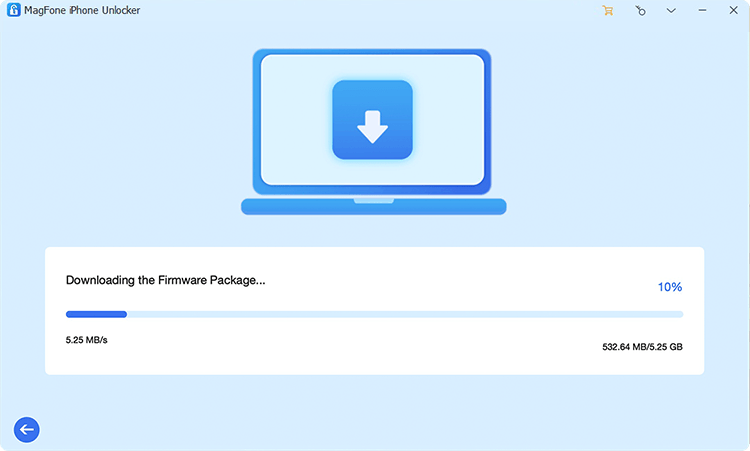
屏幕上将显示设备信息。您需要检查设备信息并选择固件版本。然后您可以单击“下载”按钮来下载固件。
步骤4开始修复标准模式下的验证问题
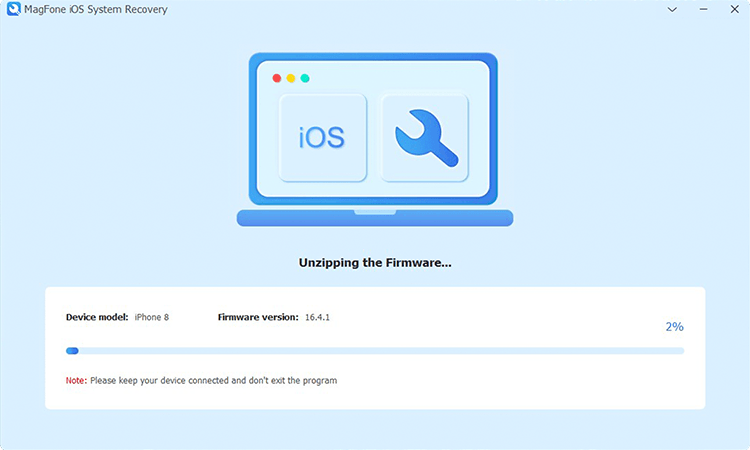
单击“开始标准修复”按钮来修复问题。等待几分钟,直到出现提示“修复完成”。完成后继续单击“完成”按钮。
解决方案 2. 将 iPhone 重置为出厂设置[数据丢失]
将 iPhone 重置为出厂设置是修复 Apple ID 验证失败错误的另一种解决方案。但是,一旦您将 iPhone 恢复出厂设置,iPhone 上的所有数据和设置都将被删除。在开始之前,您可以提前对设备进行备份。然后,您可以按照以下步骤将设备重置为出厂默认设置。
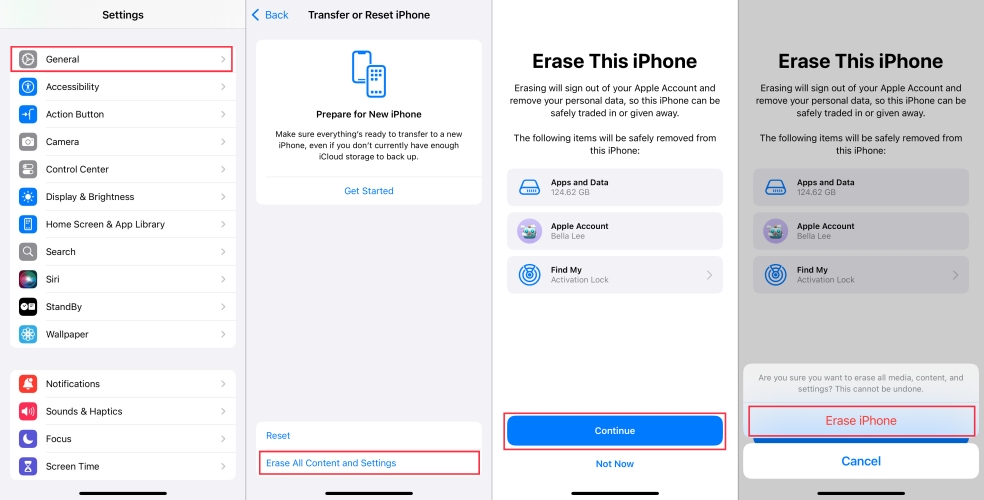
步骤1。前往设置 > 常规并点击转移或重置 iPhone。
步骤2。轻敲删除所有内容和设置 > 继续。
步骤 3.输入您的屏幕锁定密码进行确认。
步骤 4。轻敲跳过 iCloud 备份 > 抹掉 iPhone。
解决方案 3. 使用 iTunes 恢复 iPhone
除了直接将 iPhone 重置为出厂设置之外,您还可以使用 iTunes 或 Finder 来解决各种问题。在使用 iTunes 修复 iPhone 之前,您可以先对设备进行备份。然后您可以按照以下步骤使用 iTunes 修复您的设备。以下是具体方法。
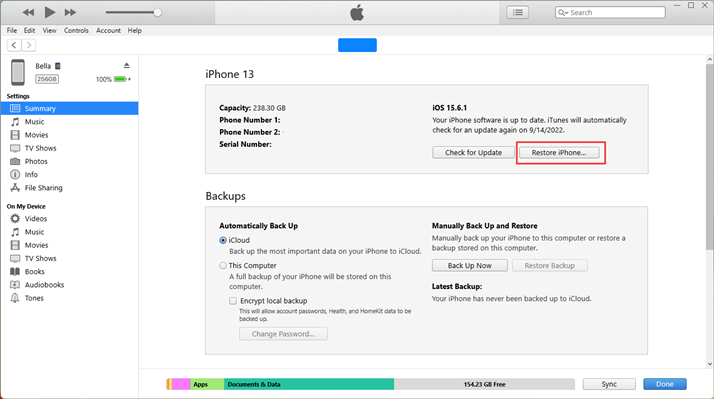
步骤1。通过 USB 数据线将 iPhone 连接到电脑,然后使用 iPhone 上的屏幕密码信任该电脑。
步骤2。单击 iTunes 窗口左上角附近的设备图标。
步骤 3.点击恢复,然后按照屏幕上的说明进行操作。
第五部分:Apple ID验证失败常见问题解答
- Q1.没有手机如何获取Apple ID验证码?
答:您可以通过多种方式获取验证码。您可以从受信任的设备生成代码或从电子邮件地址获取代码。
- Q2。如何在没有验证码的情况下登录 iCloud?
答:如果您的Apple ID使用的是双因素认证,那么没有验证码就无法登录。但是,如果您有另一台设备已经在使用您的 Apple ID,您可以前往“设置”,让它为您生成一个代码。详细步骤可以参考解决方案2第 3 部分的。
- Q3。如何阻止Apple ID验证弹窗?
答:您可以通过更新 Apple ID 和 Apple ID 的安全问题来解决此问题。或者您可以更新设备并重置设备上的设置。如何修复Apple ID验证不断弹出中列出了更简单实用的方法。继续阅读并按照指南解决您的问题。
- Q4。 Apple ID 验证需要多长时间?
答:这不会花费你太多时间。只需等待一段时间即可获取验证码并再次登录您的 Apple ID。如果您仍然遇到验证问题,您可以考虑推荐的工具 - MagFone iOS System Recovery,以有效且高效的方式解决您的问题。
第六部分:结论
在本文中,我们介绍了多种方法来帮助您解决 iPhone 上令人沮丧的 Apple ID 验证失败问题。读完整篇文章后,您将了解为什么您的 Apple ID 一直显示验证失败,以及如何通过几种简单有效的方法来修复它。但是,如果您尝试了上述方法但仍然遇到问题,或者您发现这些方法既困难又耗时,您可以使用 MagFone iOS 系统恢复,这是既简单又用户友好的终极解决方案。

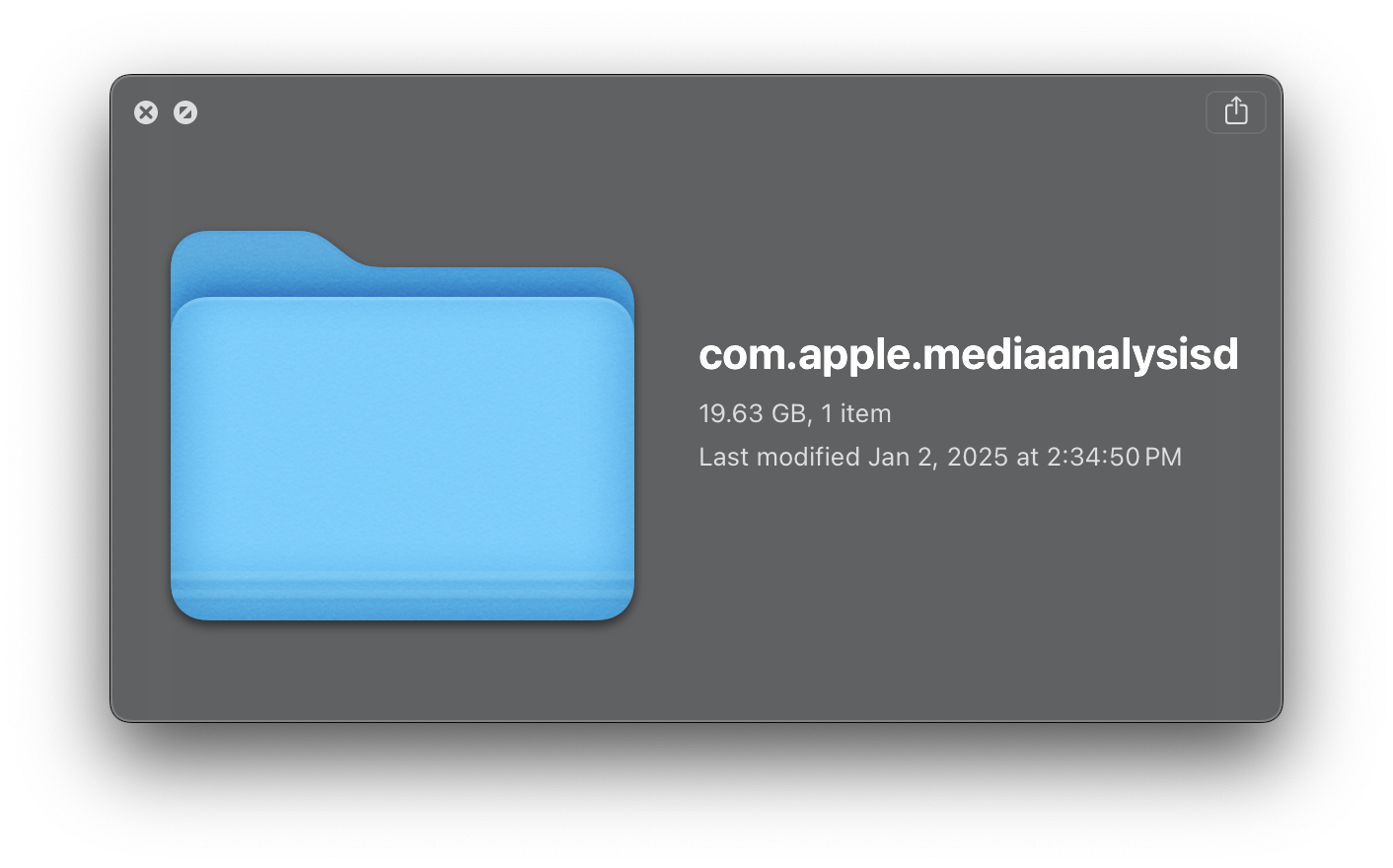




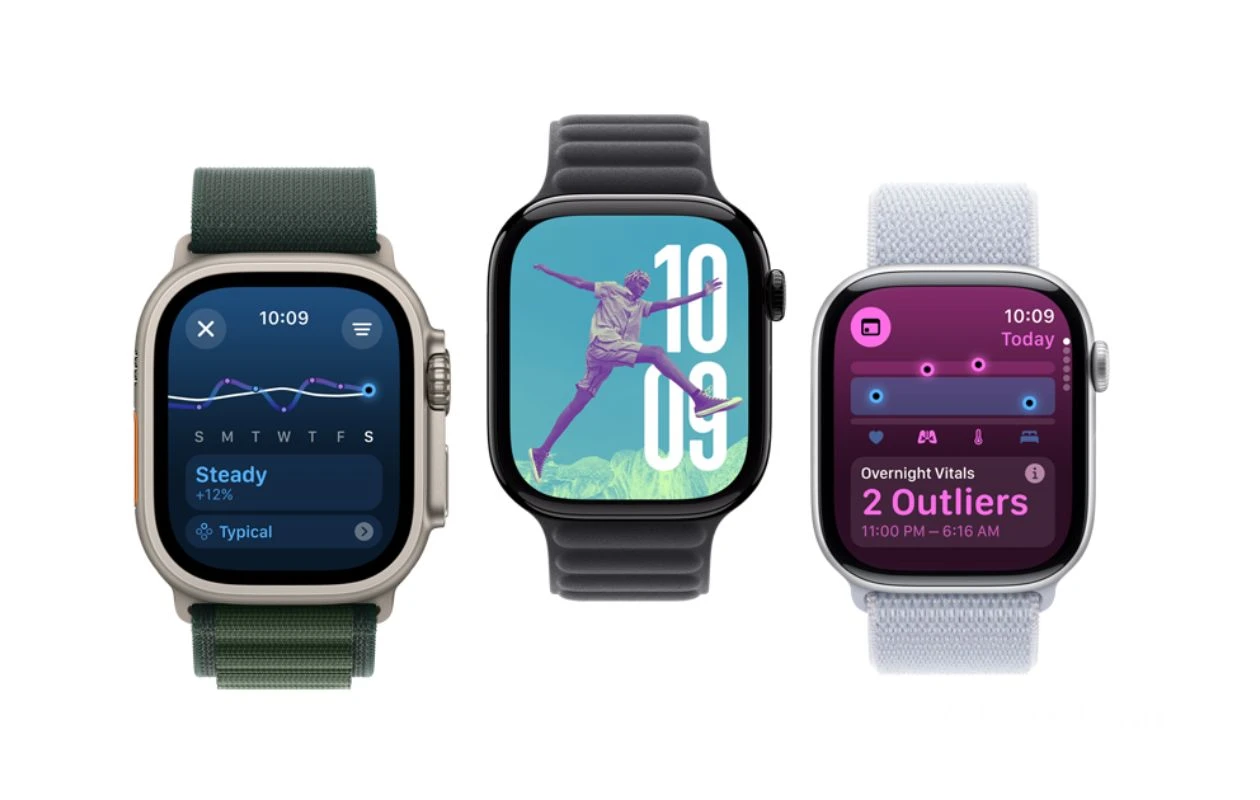


![下载Realme P3 Pro Stock壁纸[FHD+]](https://pfrlju.com/tech/adelia/wp-content/uploads/2025/03/realme-p3-pro-wallpapers.webp)